ಅಪ್ಲಿಕೇಶನ್ಗಳನ್ನು ಅನ್ಇನ್ಸ್ಟಾಲ್ ಮಾಡುವುದು ಹೇಗೆ?ಜೂನ್ 24 ರಂದು SHYLLER ರಿಂದ ವಿಮರ್ಶಿಸಲಾಗಿದೆ ರೇಟಿಂಗ್:
ಬಳಕೆದಾರರು ಸ್ಥಾಪಿಸಿದ ಅಪ್ಲಿಕೇಶನ್ಗಳನ್ನು ಅನ್ಇನ್ಸ್ಟಾಲ್ ಮಾಡುವುದು ಹೇಗೆ
ಸೆಟ್ಟಿಂಗ್ಗಳು / ಅಪ್ಲಿಕೇಶನ್ಗಳು / ಅಪ್ಲಿಕೇಶನ್ ನಿರ್ವಹಣೆಗೆ ಹೋಗುವುದು ಸುಲಭವಾದ ಮಾರ್ಗವಾಗಿದೆ. ಬಯಸಿದ ಅಪ್ಲಿಕೇಶನ್ ಅನ್ನು ನಿರ್ಧರಿಸಿ ಮತ್ತು ಅಳಿಸಿ. ಹೆಚ್ಚುವರಿಯಾಗಿ, ನೀವು ಡೇಟಾವನ್ನು ಅಳಿಸಬಹುದು, ಅದರ ನಂತರ ಆರಂಭಿಕ ಸೆಟ್ಟಿಂಗ್ಗಳನ್ನು ಸ್ಥಾಪಿಸಲಾಗುತ್ತದೆ. ನೀವು ಅಪ್ಲಿಕೇಶನ್ ಅನ್ನು ಮರುಸ್ಥಾಪಿಸಬೇಕಾದರೆ ಸಂಗ್ರಹವನ್ನು ತೆರವುಗೊಳಿಸುವುದು ಡೇಟಾ ನಷ್ಟದ ಸಮಸ್ಯೆಯನ್ನು ಪರಿಹರಿಸುತ್ತದೆ. ಚಲಿಸಲು ಸಾಧ್ಯವಿದೆ ಸ್ಥಾಪಿಸಲಾದ ಪ್ರೋಗ್ರಾಂ sdcard ನಲ್ಲಿ, ಆದರೆ ಡೆವಲಪರ್ ಒದಗಿಸಿದರೆ ಮಾತ್ರ ಕಾರ್ಯವನ್ನು ನೀಡಲಾಗಿದೆ. ಕೆಲವು ಕ್ರಿಯೆಗಳೊಂದಿಗೆ ಅಪ್ಲಿಕೇಶನ್ ಅನ್ನು ಪ್ರಾರಂಭಿಸಲು ನೀವು ಬಾಕ್ಸ್ ಅನ್ನು ಟಿಕ್ ಮಾಡಿದ ಸಂದರ್ಭದಲ್ಲಿ ಡೀಫಾಲ್ಟ್ ಸೆಟ್ಟಿಂಗ್ಗಳನ್ನು ತೆಗೆದುಹಾಕಲು ಸಹ ಇದು ಸಹಾಯ ಮಾಡುತ್ತದೆ.
ಸಿಸ್ಟಮ್, ಹಿಂದೆ ಸ್ಥಾಪಿಸಿದ, ಅಪ್ಲಿಕೇಶನ್ಗಳನ್ನು ತೆಗೆದುಹಾಕುವುದು ಹೇಗೆ
RAM ಅನ್ನು ಮುಕ್ತಗೊಳಿಸಲು, ಶಕ್ತಿಯ ವೆಚ್ಚವನ್ನು ಕಡಿಮೆ ಮಾಡಲು ಮತ್ತು ಸೌಂದರ್ಯದ ಗುರಿಗಳ ಅನ್ವೇಷಣೆಗಾಗಿ ಈ ಪ್ರಕ್ರಿಯೆಯನ್ನು ಕೈಗೊಳ್ಳಲಾಗುತ್ತದೆ. ಕೊನೆಯ ವರ್ಗವು ವ್ಯವಸ್ಥೆಯಲ್ಲಿ ಕಸ ಸಂಗ್ರಹಣೆಯನ್ನು ಒಳಗೊಂಡಿರುತ್ತದೆ, ಅಪ್ಲಿಕೇಶನ್ಗಳ ಪಟ್ಟಿಯನ್ನು ಕಡಿಮೆ ಮಾಡುತ್ತದೆ.
ಸಿಸ್ಟಮ್ ಅಪ್ಲಿಕೇಶನ್ಗಳನ್ನು ಅಳಿಸುವಾಗ, ಯಾವುದೇ ಬದಲಾವಣೆಯು ಡೇಟಾ ನಷ್ಟ, ಸಾಧನದ ಅಡಚಣೆಗಳು ಮತ್ತು ಸಾಧನದ ವೈಫಲ್ಯಕ್ಕೆ ಕಾರಣವಾಗಬಹುದು ಎಂಬುದನ್ನು ನೆನಪಿಡಿ. ಅಲ್ಲದೆ, ನೀವು ಅಪ್ಲಿಕೇಶನ್ ಅನ್ನು ಅಳಿಸಿದರೆ, ಅದು ಹೇಗಾದರೂ ಸಂಬಂಧಿಸಿದ ಇತರ ಅಪ್ಲಿಕೇಶನ್ಗಳ ಕಾರ್ಯಾಚರಣೆಯ ಮೇಲೆ ಪರಿಣಾಮ ಬೀರುತ್ತದೆಯೇ ಎಂದು ಪರಿಶೀಲಿಸಿ. ಫರ್ಮ್ವೇರ್ನಿಂದ ತೆಗೆದುಹಾಕಬಹುದಾದ ಅಪ್ಲಿಕೇಶನ್ಗಳನ್ನು ನೀವು ಕಾಣಬಹುದು, ಆದಾಗ್ಯೂ, ಈ ಕ್ರಿಯೆಯು ಲಭ್ಯವಿಲ್ಲ ಮತ್ತು ಎಲ್ಲಾ ಅಪ್ಲಿಕೇಶನ್ಗಳಿಗೆ ಸುರಕ್ಷಿತವಾಗಿದೆ, ಆದ್ದರಿಂದ, ನೀವು ಯಾವುದೇ ಸಿಸ್ಟಮ್ ಅಪ್ಲಿಕೇಶನ್ ಅನ್ನು ತೆಗೆದುಹಾಕಿದಾಗ, ಭವಿಷ್ಯದಲ್ಲಿ ಕಾಣಿಸಿಕೊಳ್ಳಬಹುದಾದ ಸಮಸ್ಯೆಗಳಿಗೆ ನೀವು ಸಂಪೂರ್ಣ ಜವಾಬ್ದಾರರಾಗಿರುತ್ತೀರಿ.
ಅಳಿಸುವ ಮೊದಲು ಫರ್ಮ್ವೇರ್ನ ಬ್ಯಾಕಪ್ ಫೈಲ್ಗಳು ಮತ್ತು ಅಪ್ಲಿಕೇಶನ್ಗಳನ್ನು ಮಾಡಲು ಇದು ಸಮಂಜಸವಾಗಿದೆ ಮತ್ತಷ್ಟು ಚೇತರಿಕೆ. Clockworkmod ಚೇತರಿಕೆಯ ಮೂಲಕ ನೀವು ಈ ಕಾರ್ಯಾಚರಣೆಯನ್ನು ಮಾಡಬಹುದು. sdcard ನಲ್ಲಿ ತೆಗೆದುಹಾಕಲಾದ ಅಪ್ಲಿಕೇಶನ್ಗಳ ಪ್ರತಿಗಳನ್ನು ಬಿಡಲು ಮರೆಯದಿರಿ. ಸಿಸ್ಟಮ್ ಅಪ್ಲಿಕೇಶನ್ಗಳಲ್ಲಿ ಬದಲಾವಣೆಯೊಂದಿಗೆ ಯಾವುದೇ ಕ್ರಿಯೆಯು ಉಪಸ್ಥಿತಿಗೆ ಕಾರಣವಾಗುತ್ತದೆ ಮೂಲ ಹಕ್ಕುಗಳುಬಳಕೆದಾರ.
ವಿಧಾನ ಸಂಖ್ಯೆ 1. ಅಪ್ಲಿಕೇಶನ್ ಅನ್ನು ಬಳಸಿಕೊಂಡು ಅನ್ಇನ್ಸ್ಟಾಲ್ ಮಾಡಬಹುದು ವಿಶೇಷ ಕಾರ್ಯಕ್ರಮಗಳುಉದಾಹರಣೆಗೆ SystemApp ಹೋಗಲಾಡಿಸುವವನು, ಟೈಟಾನಿಯಂ ಬ್ಯಾಕಪ್. ಅಳಿಸುವುದರ ಜೊತೆಗೆ, ಅವರು ಬ್ಯಾಕಪ್ ನಕಲನ್ನು ರಚಿಸುತ್ತಾರೆ.
ವಿಧಾನ ಸಂಖ್ಯೆ 2. ಆಂತರಿಕ ಮೆಮೊರಿಯಲ್ಲಿರುವ ಸಿಸ್ಟಮ್ / ಅಪ್ಲಿಕೇಶನ್ ಫೋಲ್ಡರ್ನ ಸೂಚನೆಗಳ ಪ್ರಕಾರ, ನೀವು .apk ವಿಸ್ತರಣೆಯೊಂದಿಗೆ ಫೈಲ್ಗಳನ್ನು ಅಳಿಸಬೇಕಾಗುತ್ತದೆ ಮತ್ತು ನೀವು ಒಡೆಕ್ಸ್ ಸಿಸ್ಟಮ್ ಅನ್ನು ಬಳಸಿದರೆ, ನೀವು ಅದರ ಸಿಸ್ಟಮ್ ಫೈಲ್ಗಳನ್ನು ಅಳಿಸುವ ಅಗತ್ಯವಿಲ್ಲ.
ಅಸ್ಥಾಪನೆ ಪ್ರಕ್ರಿಯೆಯು ಪೂರ್ಣಗೊಂಡಾಗ ರೀಬೂಟ್ ಮಾಡಿ.
ಅಪ್ಲಿಕೇಶನ್ಗಳನ್ನು ಅವುಗಳ ಸ್ಥಳಗಳಿಗೆ ಹಿಂತಿರುಗಿಸಲು ನೀವು ನಿರ್ಧರಿಸಿದರೆ, ಅದೇ ಸಿಸ್ಟಮ್ / ಅಪ್ಲಿಕೇಶನ್ ಫೋಲ್ಡರ್ನಲ್ಲಿ ಬ್ಯಾಕಪ್ಗಳನ್ನು ಇರಿಸುವ ಮೂಲಕ ನೀವು ಇದನ್ನು ಮಾಡಬಹುದು, ಅದರಲ್ಲಿರುವ ಇತರ ಫೈಲ್ಗಳ ವಿಸ್ತರಣೆಗಳಿಗೆ ಅನುಗುಣವಾಗಿ ವಿಸ್ತರಣೆಗಳನ್ನು ಬದಲಾಯಿಸಬಹುದು. ಈ ಕಾರ್ಯವಿಧಾನವನ್ನು ನಿರ್ವಹಿಸುವಾಗ, ಅಪ್ಲಿಕೇಶನ್ಗಳ ಕಾರ್ಯಕ್ಷಮತೆಯೊಂದಿಗೆ ಸಮಸ್ಯೆಗಳು ಉಂಟಾಗಬಹುದು, ಆದರೆ ಒಟ್ಟಾರೆಯಾಗಿ ಸಾಧನವೂ ಸಹ, ಇದು ಸಾಧನದ ಮಿನುಗುವ ಅಗತ್ಯವಿರುತ್ತದೆ.
ಗಮನಿಸಿ 1. ಸಿಸ್ಟಮ್ ಅಪ್ಲಿಕೇಶನ್ಗಳನ್ನು ಅಳಿಸುವಾಗ, ಮೆಮೊರಿಯ ಪ್ರಮಾಣದಲ್ಲಿ ಯಾವುದೇ ಹೆಚ್ಚಳವಾಗುವುದಿಲ್ಲ, ಏಕೆಂದರೆ ಅವುಗಳ ಸಂಗ್ರಹಣೆಗಾಗಿ ಮುಚ್ಚಿದ ವಿಭಾಗವನ್ನು ಬಳಸಲಾಗುತ್ತದೆ, ಇದರಲ್ಲಿ ಮೂರನೇ ವ್ಯಕ್ತಿಯ ಕಾರ್ಯಕ್ರಮಗಳನ್ನು ಸ್ಥಾಪಿಸಲಾಗುವುದಿಲ್ಲ. ನೀವು ಇನ್ನೂ ಮುಕ್ತಗೊಂಡ ಮೆಮೊರಿಯನ್ನು ಬಳಸಲು ಬಯಸಿದರೆ, ನೀವು "ಸಿಸ್ಟಮ್" ವಿಭಾಗವನ್ನು ಮರುಗಾತ್ರಗೊಳಿಸಬೇಕು ಮತ್ತು "ಡೇಟಾ" ವಿಭಾಗವನ್ನು ಹೆಚ್ಚಿಸಬೇಕು. ಆದಾಗ್ಯೂ, ಅನೇಕ ಸಾಧನಗಳು ಈ ವೈಶಿಷ್ಟ್ಯವನ್ನು ಹೊಂದಿಲ್ಲ.
ಗಮನಿಸಿ 2. ಅಪ್ಲಿಕೇಶನ್ ಡೇಟಾವನ್ನು ಡೇಟಾ/ಡೇಟಾ/ನಲ್ಲಿ ಸಂಗ್ರಹಿಸಲಾಗಿದೆ. ಈ ಫೋಲ್ಡರ್ ಯಂತ್ರದ ಆಂತರಿಕ ಮೆಮೊರಿಯಲ್ಲಿದೆ.
ಆರಂಭದಲ್ಲಿ ಸಾಧನಗಳಲ್ಲಿ ಸ್ಯಾಮ್ಸಂಗ್ ಗ್ಯಾಲಕ್ಸಿ ಗಮನಾರ್ಹ ಸಂಖ್ಯೆಯ ವಿವಿಧ ಸೇವೆಗಳು ಮತ್ತು ಅಪ್ಲಿಕೇಶನ್ಗಳನ್ನು ಸ್ಥಾಪಿಸಲಾಗಿದೆ, ಇದು ಸ್ವಾಮ್ಯದ ಇಂಟರ್ಫೇಸ್ ಅನ್ನು ಒಳಗೊಂಡಿದೆ ಟಚ್ವಿಜ್. ಆದಾಗ್ಯೂ, ಸ್ಮಾರ್ಟ್ಫೋನ್ಗಳನ್ನು ಬಳಸುವ ಸಂಪೂರ್ಣ ಸಮಯಕ್ಕೆ ಹೆಚ್ಚಿನ ಬಳಕೆದಾರರು ಈ ಹೆಚ್ಚಿನ ಅಪ್ಲಿಕೇಶನ್ಗಳನ್ನು ಸಹ ಬಳಸುವುದಿಲ್ಲ, ಆದರೆ ಅವರು ಇನ್ನೂ ಸಾಧನದ ಮೆಮೊರಿಯನ್ನು ಅಸ್ತವ್ಯಸ್ತಗೊಳಿಸುತ್ತಾರೆ. ಕೆಳಗೆ ನಾವು ಸಿಸ್ಟಮ್ ಅಪ್ಲಿಕೇಶನ್ಗಳ ಪಟ್ಟಿಯನ್ನು ಒದಗಿಸಲು ಬಯಸುತ್ತೇವೆ (ನೀವು ಸುದ್ದಿಯ ಕೆಳಭಾಗದಲ್ಲಿರುವ ಲಿಂಕ್ಗಳಿಂದ ಡೌನ್ಲೋಡ್ ಮಾಡಬಹುದು) ತೆಗೆದುಹಾಕಬಹುದು, ಹಾಗೆಯೇ ನೀವು ಸೂಪರ್ಯೂಸರ್ (ರೂಟ್-ಬಳಕೆದಾರ) ಹಕ್ಕುಗಳನ್ನು ಹೊಂದಿದ್ದರೆ ಇದನ್ನು ಹೇಗೆ ಮಾಡುವುದು.
ಅಳಿಸಲು ಮೊದಲ ಮಾರ್ಗವೆಂದರೆ ಫೈಲ್ ಮ್ಯಾನೇಜರ್ ಅನ್ನು ಬಳಸುವುದು. ವಿಶಿಷ್ಟವಾಗಿ, ಎಲ್ಲಾ ಸಿಸ್ಟಮ್ ಅಪ್ಲಿಕೇಶನ್ಗಳನ್ನು ಈ ಕೆಳಗಿನ ಮಾರ್ಗ ಸಿಸ್ಟಮ್/ಅಪ್ಲಿಕೇಶನ್ನೊಂದಿಗೆ ಫೋಲ್ಡರ್ನಲ್ಲಿ ಸ್ಥಾಪಿಸಲಾಗಿದೆ. ಅದರೊಳಗೆ ಹೋಗಲು, ಗುಪ್ತ ಸಿಸ್ಟಮ್ ಫೈಲ್ಗಳನ್ನು ಪ್ರದರ್ಶಿಸುವ ಯಾವುದೇ ಫೈಲ್ ಮ್ಯಾನೇಜರ್ ನಿಮಗೆ ಅಗತ್ಯವಿದೆ, ಉದಾಹರಣೆಗೆ ES ಎಕ್ಸ್ಪ್ಲೋರರ್ಅಥವಾ ಮೂಲ ಪರಿಶೋಧಕ.
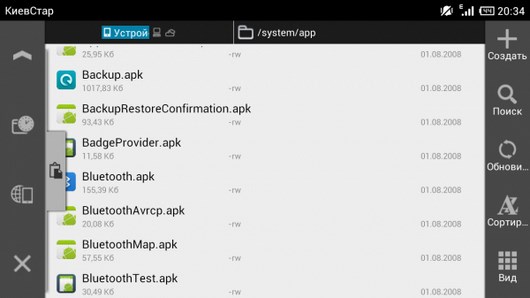
ಟೈಟಾನಿಯಂ ಬ್ಯಾಕಪ್ ಅನ್ನು ಬಳಸುವುದು ಮುಂದಿನ ಮಾರ್ಗವಾಗಿದೆ. "ಫ್ರೀಜ್" ಮಾಡಲು ಈ ಉಪಯುಕ್ತತೆಯನ್ನು ಬಳಸಿ ಅನಗತ್ಯ ಅಪ್ಲಿಕೇಶನ್ಗಳುವ್ಯವಸ್ಥೆಗಳು. ಮತ್ತೆ, ಅಳಿಸಬೇಡಿ, ಅವುಗಳೆಂದರೆ ಫ್ರೀಜ್, ಇದರಿಂದ ಅವುಗಳನ್ನು ಯಾವುದೇ ಸಮಯದಲ್ಲಿ ಮರುಸ್ಥಾಪಿಸಬಹುದು. ಇಡೀ ಪ್ರಕ್ರಿಯೆಯನ್ನು ಕೆಳಗಿನ ಚಿತ್ರಗಳಲ್ಲಿ ತೋರಿಸಲಾಗಿದೆ. ಎಲ್ಲಾ ಅನಗತ್ಯ ಅಪ್ಲಿಕೇಶನ್ಗಳನ್ನು ಆಯ್ಕೆಮಾಡಿ ಮತ್ತು ಹಸಿರು ಚೆಕ್ಮಾರ್ಕ್ ಅನ್ನು ಕ್ಲಿಕ್ ಮಾಡಿ.
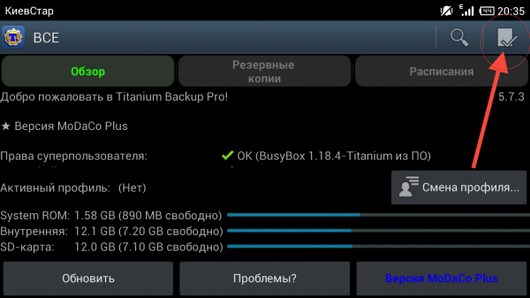
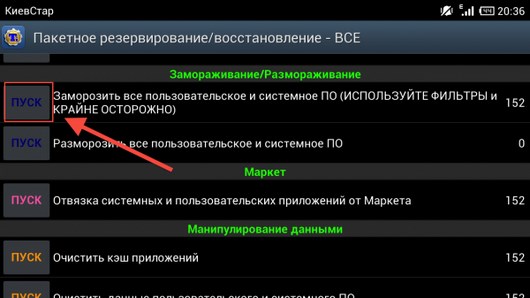
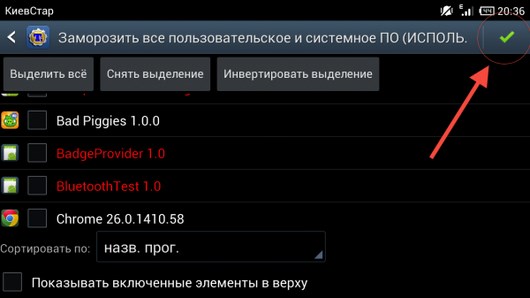
ಅಲ್ಲದೆ, ಕೆಲವು ಅಪ್ಲಿಕೇಶನ್ಗಳನ್ನು ಪ್ರಮಾಣಿತ ಇಂಟರ್ಫೇಸ್ ಪರಿಕರಗಳನ್ನು ಬಳಸಿಕೊಂಡು ನಿಷ್ಕ್ರಿಯಗೊಳಿಸಬಹುದು, ಇದು ಮೂಲ ಹಕ್ಕುಗಳ ಅಗತ್ಯವಿರುವುದಿಲ್ಲ. ಇದನ್ನು ಮಾಡಲು, "ಸೆಟ್ಟಿಂಗ್ಗಳು", ನಂತರ "ಅಪ್ಲಿಕೇಶನ್ಗಳು" ಮತ್ತು ನಂತರ "ಎಲ್ಲ" ಟ್ಯಾಬ್ಗೆ ಹೋಗಿ. ಬಯಸಿದ ಅಪ್ಲಿಕೇಶನ್ ಅನ್ನು ಆಯ್ಕೆ ಮಾಡಿ, ಅದರ ಮೇಲೆ ಕ್ಲಿಕ್ ಮಾಡಿ ಮತ್ತು ಕಾಣಿಸಿಕೊಳ್ಳುವ ವಿಂಡೋದಲ್ಲಿ, "ಫೋರ್ಸ್" ಕ್ಲಿಕ್ ಮಾಡಿ. ನಿಲ್ಲಿಸಿ".
ನೀವು ಸುರಕ್ಷಿತವಾಗಿ ತೊಡೆದುಹಾಕಬಹುದಾದ ಎಲ್ಲಾ ಅಪ್ಲಿಕೇಶನ್ಗಳನ್ನು ಒಳಗೊಂಡಿರುವ ಫೈಲ್ಗಳನ್ನು ನೀವು ಕೆಳಗೆ ಡೌನ್ಲೋಡ್ ಮಾಡಬಹುದು, ಹಾಗೆಯೇ ಅವರು ನಿರ್ವಹಿಸುವ ಕಾರ್ಯಗಳು.
Android ಪ್ಲಾಟ್ಫಾರ್ಮ್ ವಿವಿಧ ಅಪ್ಲಿಕೇಶನ್ಗಳಿಂದ ಚಾಲಿತವಾಗಿದೆ ಮತ್ತು ನಿಮ್ಮ Galaxy S4 ನೊಂದಿಗೆ ಯಾವುದೇ ಕ್ರಿಯೆಯನ್ನು ಮಾಡಲು, ನೀವು ಅನುಗುಣವಾದ ಅಪ್ಲಿಕೇಶನ್ ಅನ್ನು ಪ್ರಾರಂಭಿಸಬೇಕಾಗುತ್ತದೆ. ನೀವು ಅದನ್ನು ಖರೀದಿಸಿದಾಗ ಕೆಲವು ಅಪ್ಲಿಕೇಶನ್ಗಳನ್ನು ನಿಮ್ಮ ಫೋನ್ ಅಥವಾ ಟ್ಯಾಬ್ಲೆಟ್ನಲ್ಲಿ ಈಗಾಗಲೇ ಸ್ಥಾಪಿಸಲಾಗಿದೆ, ಆದರೆ ಉಳಿದವುಗಳನ್ನು ನೀವೇ ಸ್ಥಾಪಿಸಬೇಕಾಗುತ್ತದೆ ಗೂಗಲ್ ಆಟಅಂಗಡಿ.
Google Play Store ಮೂಲಕ Galaxy S4 ನಲ್ಲಿ ಅಪ್ಲಿಕೇಶನ್ ಅನ್ನು ಅನ್ಇನ್ಸ್ಟಾಲ್ ಮಾಡುವ ಏಕೈಕ ಮಾರ್ಗವಾಗಿದೆ ಎಂದು ನೀವು ಭಾವಿಸಿದರೆ, ನೀವು ತಪ್ಪಾಗಿದ್ದೀರಿ ಮತ್ತು ಅದನ್ನು ಮಾಡಲು ಇನ್ನೂ ಕೆಲವು ಮಾರ್ಗಗಳನ್ನು ನಾವು ನಿಮಗೆ ಹೇಳುತ್ತೇವೆ.
Google Play Store ಅನ್ನು ಬಳಸುವುದು
ನವೀಕರಿಸಿದ ಕಾರಣ ಮಾತ್ರ ಇದು ಸರಳ ಮತ್ತು ಸಾಮಾನ್ಯ ವಿಧಾನವಾಗಿದೆ google ಅಪ್ಲಿಕೇಶನ್ಪ್ಲೇ ಬಟನ್ "ಅಳಿಸು" ಹುಡುಕುವುದಕ್ಕಿಂತ ತಪ್ಪಿಸಿಕೊಳ್ಳುವುದು ಕಷ್ಟ. ಆದ್ದರಿಂದ, ನೀವು Google Play ಮೂಲಕ ನಿಮ್ಮ ಅಪ್ಲಿಕೇಶನ್ ಅನ್ನು ಸ್ಥಾಪಿಸಿದರೆ, ನಾವು ಅದನ್ನು ಈ ರೀತಿ ಅಳಿಸುತ್ತೇವೆ:
1. ಲಾಂಚ್ ಪ್ಲೇ ಅಪ್ಲಿಕೇಶನ್ಅಂಗಡಿ.
2. "ಮೆನು" ಒತ್ತಿರಿ.
3. "ನನ್ನ ಅಪ್ಲಿಕೇಶನ್ಗಳು" ಆಯ್ಕೆಮಾಡಿ.
4. ಬಯಸಿದ ಅಪ್ಲಿಕೇಶನ್ ಅನ್ನು ಹುಡುಕಿ ಮತ್ತು "ಅಳಿಸು" ಬಟನ್ ಕ್ಲಿಕ್ ಮಾಡಿ.
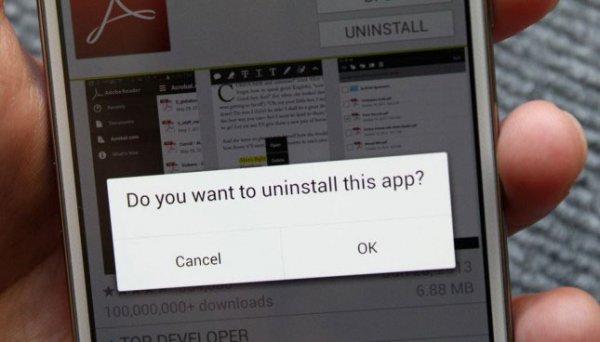
ಹೌದು, ಅದು ತುಂಬಾ ಸರಳವಾಗಿದೆ. ಆದರೆ ನೀವು Google Play Store ಮೂಲಕ ಬೇರೆ ರೀತಿಯಲ್ಲಿ ಅಪ್ಲಿಕೇಶನ್ ಅನ್ನು ಸ್ಥಾಪಿಸಿದರೆ, ನಂತರ ಈ ವಿಧಾನವು ಕಾರ್ಯನಿರ್ವಹಿಸದೇ ಇರಬಹುದು ಏಕೆಂದರೆ ಈ ಅಪ್ಲಿಕೇಶನ್ ಪಟ್ಟಿಯಲ್ಲಿ ಕಾಣಿಸದಿರಬಹುದು. ಸ್ಥಾಪಿಸಲಾದ ಅಪ್ಲಿಕೇಶನ್ಗಳು.
ಅಪ್ಲಿಕೇಶನ್ ಮ್ಯಾನೇಜರ್ ಅನ್ನು ಬಳಸುವುದು
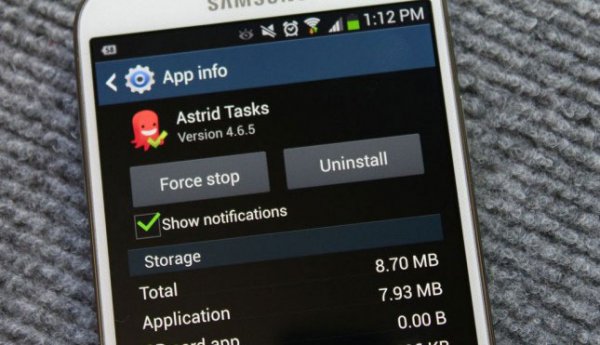
ಈ ಉದ್ದೇಶಗಳಿಗಾಗಿ ಅಂತರ್ನಿರ್ಮಿತ ಅಪ್ಲಿಕೇಶನ್ ಮ್ಯಾನೇಜರ್ ಅನ್ನು ಸಹ ಬಳಸಬಹುದು. ಸೆಟ್ಟಿಂಗ್ಗಳನ್ನು ತೆರೆಯಿರಿ, ಟ್ಯಾಬ್ ಇನ್ನಷ್ಟು (ಇನ್ನಷ್ಟು) ಮತ್ತು ಅಪ್ಲಿಕೇಶನ್ ಮ್ಯಾನೇಜರ್ (ಅಪ್ಲಿಕೇಶನ್ ಮ್ಯಾನೇಜರ್) ಆಯ್ಕೆಮಾಡಿ.
ಮ್ಯಾನೇಜರ್ನಲ್ಲಿ, ಸ್ಥಾಪಿಸಲಾದ ಎಲ್ಲಾ ಅಪ್ಲಿಕೇಶನ್ಗಳನ್ನು ನಾಲ್ಕು ವರ್ಗಗಳಾಗಿ ವಿಂಗಡಿಸಲಾಗುತ್ತದೆ ಮತ್ತು ಟ್ಯಾಬ್ಗಳಲ್ಲಿ ಇರಿಸಲಾಗುತ್ತದೆ:
- ಡೌನ್ಲೋಡ್ ಮಾಡಲಾಗಿದೆ - ಫೋನ್ಗೆ ಡೌನ್ಲೋಡ್ ಮಾಡಲಾದ ಅಪ್ಲಿಕೇಶನ್ಗಳ ಪಟ್ಟಿ.
- SD ಕಾರ್ಡ್ನಲ್ಲಿ (SD ಕಾರ್ಡ್ನಲ್ಲಿ) - SD ಕಾರ್ಡ್ನಲ್ಲಿ ಸ್ಥಾಪಿಸಲಾದ ಅಪ್ಲಿಕೇಶನ್ಗಳ ಪಟ್ಟಿ.
- ರನ್ನಿಂಗ್ (ರನ್ನಿಂಗ್) - ಚಾಲನೆಯಲ್ಲಿರುವ ಅಪ್ಲಿಕೇಶನ್ಗಳ ಪಟ್ಟಿ.
- ಎಲ್ಲಾ (ಎಲ್ಲಾ) - ಎಲ್ಲಾ ಸ್ಥಾಪಿಸಲಾದ ಅಪ್ಲಿಕೇಶನ್ಗಳ ಪಟ್ಟಿ.
ಮ್ಯಾನೇಜರ್ ಅನ್ನು ಬಳಸಿಕೊಂಡು ಅಪ್ಲಿಕೇಶನ್ ಅನ್ನು ಅಸ್ಥಾಪಿಸಲು, ಅದನ್ನು ಪಟ್ಟಿಗಳಲ್ಲಿ ಒಂದನ್ನು ಹುಡುಕಿ, ಅದನ್ನು ಆಯ್ಕೆ ಮಾಡಿ ಮತ್ತು ನಂತರ "ಅಸ್ಥಾಪಿಸು" ಬಟನ್ ಕ್ಲಿಕ್ ಮಾಡಿ. ಅದನ್ನು ಅಳಿಸುವ ಮೊದಲು, ನೀವು ಸಂಗ್ರಹವನ್ನು ತೆರವುಗೊಳಿಸಬಹುದು ಮತ್ತು ಡೇಟಾವನ್ನು ತೆರವುಗೊಳಿಸಿ ಮತ್ತು ಸಂಗ್ರಹವನ್ನು ತೆರವುಗೊಳಿಸಿ ಬಟನ್ಗಳನ್ನು ಬಳಸಿಕೊಂಡು ಉಳಿಸಿದ ಎಲ್ಲಾ ಡೇಟಾವನ್ನು ಅಳಿಸಬಹುದು.
Samsung TouchWiz ಇಂಟರ್ಫೇಸ್ ಅನ್ನು ಬಳಸುವುದು
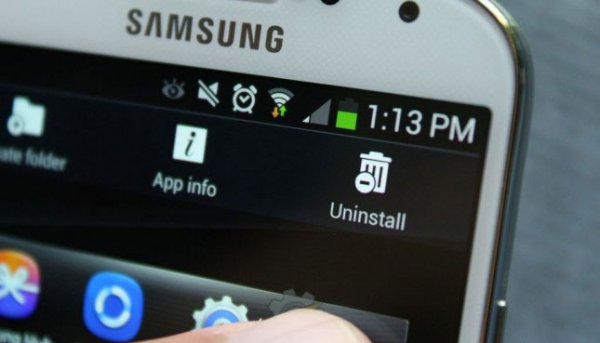
Google Play ಮತ್ತು ಅಪ್ಲಿಕೇಶನ್ ಮ್ಯಾನೇಜರ್ ಅನುಪಯುಕ್ತವೆಂದು ನೀವು ಕಂಡುಕೊಂಡರೆ, ನೀವು ಅಪ್ಲಿಕೇಶನ್ ಡ್ರಾಯರ್ ಅಪ್ಲಿಕೇಶನ್ ಸಂಘಟಕವನ್ನು ಬಳಸಬಹುದು. ಇದನ್ನು ಮಾಡಲು, ಈ ಕೆಳಗಿನ ಹಂತಗಳನ್ನು ನಿರ್ವಹಿಸಿ:
1. ಅಪ್ಲಿಕೇಶನ್ ಡ್ರಾಯರ್ ಅನ್ನು ಪ್ರಾರಂಭಿಸಿ.
4. ಮತ್ತು ಈಗ ನಾವು ಐಕಾನ್ ಅನ್ನು ಒತ್ತಿ ಹಿಡಿದುಕೊಳ್ಳಿ ಬಯಸಿದ ಅಪ್ಲಿಕೇಶನ್ಮತ್ತು ಮೇಲಿನ ಬಲ ಮೂಲೆಯಲ್ಲಿರುವ ಅನ್ಇನ್ಸ್ಟಾಲ್ ಎಂದು ಲೇಬಲ್ ಮಾಡಲಾದ ಫೋಲ್ಡರ್ಗೆ ಎಳೆಯಿರಿ.
ಐಕಾನ್ಗಳನ್ನು ಎಳೆಯಲು ಮತ್ತು ಬಿಡಲು ನೀವು ಉತ್ತಮವಾಗಿಲ್ಲದಿದ್ದರೆ, ಅಪ್ಲಿಕೇಶನ್ ಡ್ರಾಯರ್ನಲ್ಲಿ ಮೆನು-> ಅಳಿಸಿ ಆಯ್ಕೆಮಾಡಿ. ಮೇಲಿನ ಬಲ ಮೂಲೆಯಲ್ಲಿ ಪ್ರತಿ ಅಪ್ಲಿಕೇಶನ್ನ ಮೇಲೆ ಕೆಂಪು ಮೈನಸ್ ಹೊಂದಿರುವ ವೃತ್ತವು ಗೋಚರಿಸುತ್ತದೆ. ಅಪ್ಲಿಕೇಶನ್ ಅನ್ನು ಅಳಿಸಲು, ಈ ವಲಯದ ಮೇಲೆ ಕ್ಲಿಕ್ ಮಾಡಿ.
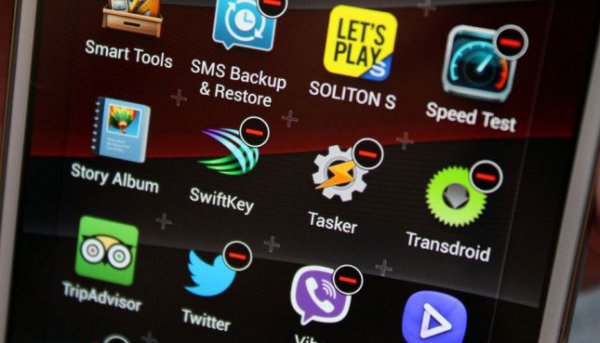
ADB ಅನ್ನು ಬಳಸುವುದು
ನೀವು ಆಜ್ಞಾ ಸಾಲಿನ ಅಭಿಮಾನಿಯಾಗಿದ್ದರೆ ಮತ್ತು ಗ್ರಾಫಿಕ್ಸ್ ಇಲ್ಲದಿದ್ದರೆ, ಈ ವಿಧಾನವು ನಿಮಗಾಗಿ ಆಗಿದೆ. ಉತ್ತಮವಾಗಿ ಹೊಂದಿಕೊಳ್ಳುತ್ತದೆಒಟ್ಟು. ಇದನ್ನು ಮಾಡಲು, ನಿಮ್ಮ ಕಂಪ್ಯೂಟರ್ನಲ್ಲಿ ನೀವು Android ಡೀಬಗ್ ಸೇತುವೆ (ADB) ಅನ್ನು ಸ್ಥಾಪಿಸಬೇಕು. ನೀವು ಆಜ್ಞೆಯನ್ನು ನಮೂದಿಸಿದ ನಂತರ ADB ನಿಮ್ಮ Galaxy S4 ಅನ್ನು ಸಾಧನವಾಗಿ ಗುರುತಿಸಬೇಕು adb ಸಾಧನಗಳು.
ADB ಮೂಲಕ ಅಪ್ಲಿಕೇಶನ್ ಅನ್ನು ತೆಗೆದುಹಾಕಲು, ನೀವು ಅದರ ಪ್ಯಾಕೇಜ್ನ ಹೆಸರನ್ನು ನಿಖರವಾಗಿ ತಿಳಿದುಕೊಳ್ಳಬೇಕು, ಅದು APK ಫೈಲ್ನ ಹೆಸರಿಗೆ ಹೊಂದಿಕೆಯಾಗಬೇಕಾಗಿಲ್ಲ. ಹೆಸರು ತಿಳಿದಿಲ್ಲದಿದ್ದರೆ, ನೀವು ತುಂಬಾ ಉಪಯುಕ್ತವಾದ ಆಜ್ಞೆಯನ್ನು ಚಲಾಯಿಸಬಹುದು: adb ಶೆಲ್ pm ಪಟ್ಟಿ ಪ್ಯಾಕೇಜುಗಳುಮತ್ತು ಸರಿಯಾದ ಪ್ಯಾಕೇಜ್ ಅನ್ನು ಹುಡುಕಿ.
ಬಹುಮತ ಸ್ಯಾಮ್ಸಂಗ್ ಸ್ಮಾರ್ಟ್ಫೋನ್ಗಳುಕಾರ್ಯಾಚರಣೆಯ ಅಡಿಯಲ್ಲಿ ವಿತರಿಸಲಾಗಿದೆ Android ವ್ಯವಸ್ಥೆಗಳುಇದು ನಿಮಗೆ ಸ್ಥಾಪಿಸಲು ಅನುವು ಮಾಡಿಕೊಡುತ್ತದೆ ಒಂದು ದೊಡ್ಡ ಸಂಖ್ಯೆ Google Play ಮೂಲಕ ವಿವಿಧ ಕಾರ್ಯಕ್ರಮಗಳು. ಸ್ಥಾಪಿಸಲಾದ ಅಪ್ಲಿಕೇಶನ್ಗಳನ್ನು ತೆಗೆದುಹಾಕಲು, ನೀವು ಸಾಧನ ಇಂಟರ್ಫೇಸ್ನಲ್ಲಿ ಅನುಗುಣವಾದ ಐಟಂ ಅನ್ನು ಸಹ ಬಳಸಬಹುದು.
ಸೂಚನಾ
ಮೆನು ಬಟನ್ ಬಳಸಿ ಮತ್ತು ಕಾಣಿಸಿಕೊಳ್ಳುವ ಪರದೆಯಿಂದ ನನ್ನ ಅಪ್ಲಿಕೇಶನ್ಗಳ ಆಯ್ಕೆಯನ್ನು ಆರಿಸಿ.
